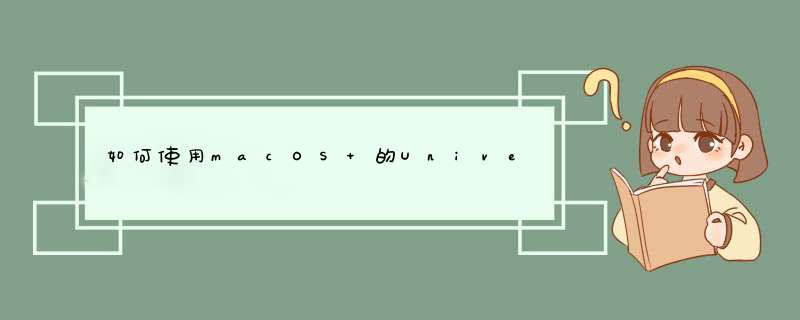
macOS Monterey 12.3开始正式引进Universal Control 通用控制功能,透过这功能,用户可以Mac 的键盘、滑鼠 *** 控Mac 附近的iPad 或其他Mac。而用户更可从在不同装置之中以拖放方式传送文件。
系统需求
使用通用控制Universal Control 功能是有一定的系统要求。
Mac
MacBook 2016 或之后MacBook Pro 2016 或之后MacBook Air 2018 或之后Mac mini 2018 或之后iMac 2017 或之后iMac (Retina 5K 27 吋2015 后期 )iMac Pro 2017Mac Pro 2019 或之后iPad
iPad ProiPad 第六代或之后iPad Air 第三代或之后iPad mini 第五代或之后 启用Universal Control 条件 装置必须以同一个Apple ID 帐户登入。装置之间必须在10 米范围内。装置必须启用蓝牙、WiFi 及HandOff(接手)功能。启用此功能时,iPad 不能够进行热点分享。macOS 启用Universal Control 通用控制 设定Universal Control 功能1:进入macOS 内的设定,选「显示器」。
2:选右下方的「通用控制」。
3:选「允许游戏和键盘在任何附近的Mac 或iPad 之间移动」。
4:选「移除显示器边缘以连接附近的Mac 或iPad。
以上就是使用macOS 的Universal Control 通用控制功能教程,你学会了吗?
mac软件资源下载参考:mac.macxf.com?id=NDUyMDE%3D
欢迎分享,转载请注明来源:内存溢出

 微信扫一扫
微信扫一扫
 支付宝扫一扫
支付宝扫一扫
评论列表(0条)